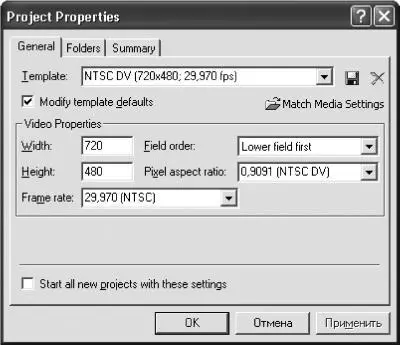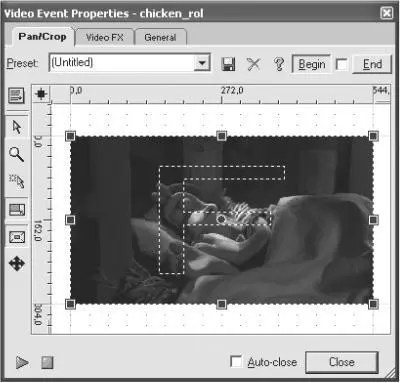Можно увеличить прозрачность всего видеофрагмента в целом. Для этого наведите указатель на верхнюю границу фрагмента. Теперь вы можете перетягивать линию прозрачности вниз (для увеличения прозрачности) или вверх (для ее уменьшения).
В качестве видеофрагментов в программе VideoFactory можно использовать не только ролики, но и статичные изображения, например фотографии. Программа «понимает» различные графические форматы, начиная от стандартных JPEG и BMP и заканчивая такими специфическими, как, например, формат программы Photoshop (PSD). Статичные изображения можно размещать на видеодорожках так же, как и видеофрагменты. А длина показа статичного изображения регулируется перемещением границ видеофрагмента на дорожке.
Разработчики программы постарались максимально автоматизировать процесс подстраивания размеров изображений друг к другу. Собственно говоря, размеры подстраиваются не друг к другу, а к выходному видеоформату. Для установки выходного формата нажмите на панели инструментов кнопку Project Properties. При этом откроется окно свойств проекта (рис. 15.16), в котором вы можете в полях Width и Height установить желаемую ширину и высоту кадров фильма на выходе, а желаемую частоту кадров – в поле Frame rate (одну из стандартных частот можно выбрать в раскрывающемся списке). Раскрывающейся список Field order следует использовать в том случае, если известно, на каком оборудовании будет демонстрироваться фильм. Если он предназначен для демонстрации на мониторе компьютера, выберите в этом меню None, а если на экране телевизора – Upper field first или Lower field first (в зависимости от типа телевизора). Поле Pixel aspect ratio предназначено для установки соотношения сторон минимального отображаемого элемента (пиксела) на выходном устройстве. «Квадратным» пикселам, характерным для мониторов, соответствует значение «1».
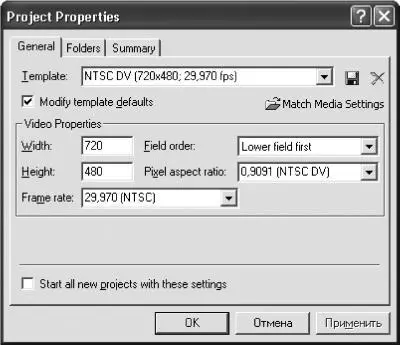
Рис. 15.16. Окно свойств видеопроекта.
Все эти значения вручную можно не устанавливать, а просто выбрать из раскрывающегося списка Template один из стандартных шаблонов. Если же неизвестно, какой выходной формат нужен, программа может установить выходные параметры так же, как в каком-либо из уже существующих фильмов. Для этого нажмите кнопку Match Media Settings и из стандартного диалогового окна открытия файла выберите нужный фильм.
В программе VideoFactory предусмотрена возможность использования довольно большого набора видеоэффектов. Все доступные видеоэффекты можно условно разделить на три группы: простейшие, искажающие и эффекты появления/исчезновения.
Обратите внимание: на каждом из видеофрагментов, расположенных на дорожке ближе к правому краю, есть небольшая кнопка с надписью FX. Самый простой способ применить какой-либо эффект к видеофрагменту – это нажать соответствующую кнопку. Если вам кажется, что вы не находите такой кнопки, просто увеличьте масштаб изображения.
Другой способ – щелкнуть на видеофрагменте правой кнопкой мыши и выбрать в контекстном меню пункт Video Event FX – откроется окно видеоэффектов, состоящее из трех вкладок. Первая отвечает за простейшие эффекты и носит название Pan/Crop (рис. 15.17). Здесь можно увеличить или уменьшить размер видимой области изображения, повернуть его на любой угол или сместить центр.
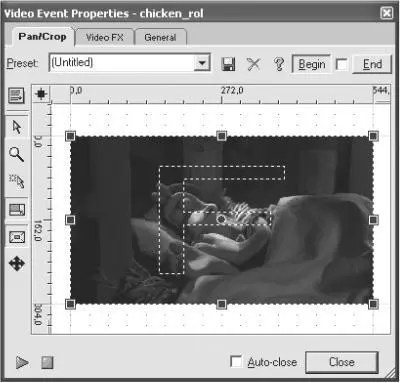
Рис. 15.17. Окно видеоэффектов.
Если нужно получить эффект отражения (пусть и в кривом зеркале), необходимо перевернуть изображение в горизонтальной плоскости. Для этого нажмите правую кнопку мыши и выберите в контекстном меню пункт Flip Horizontal.
В том же меню есть и другие функции: переворот по вертикали (Flip Vertical), установка пропорций сторон видимой области в соответствии с выходным форматом (Match Output Aspect), установка пропорций сторон видимой области в соответствии с исходным изображением (Match Source Aspect), установка видимой области в центр изображения (Center) и, наконец, возврат в исходную позицию (Restore).
Развернуть видимую область можно на любой угол. Для этого поместите указатель мыши в правую часть окна эффектов вне пунктира видимой области (указатель примет вид круговой стрелки). Теперь, нажав кнопку мыши и перемещая ее, вы можете вращать видимую область. При этом изображение будет вращаться и по отношению к кадру (рис. 15.18). Все описанные выше операции можно производить, указывая числовые значения для установок видимой области в левой части окна эффектов.
Читать дальше
Конец ознакомительного отрывка
Купить книгу